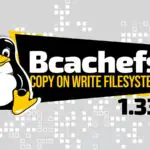Параметры Fstab: что это такое и когда их следует использовать?

Что такое fstab в Lunix? Что такое параметры fstab и когда их следует использовать? В этой статье описаны все детали fstab и всё, что вам нужно знать об этом файле. Давайте сразу перейдём к делу.
Что такое fstab?
Fstab — это таблица файловой системы, системный файл, который находится в каталоге /etc на сервере Linux. В файле fstab перечислены доступные разделы диска и другие файловые системы, связанные с диском.
Команда mount считывает его и автоматически монтирует большинство записей во время загрузки системы. Набор правил в команде fstab определяет, как система обрабатывает различные файловые системы при каждом их появлении. Системные администраторы отвечают за поддержку команды fstab.
Структура команды fstab
Fstab расшифровывается как «таблица файловой системы». Структура этой таблицы, состоящая из шести столбцов, требует настройки параметров в каждом столбце в правильном порядке. Мы рассмотрим столбцы по отдельности, и важно знать, что они расположены слева направо следующим образом:
[Device] [Mount Point] [File System Type] [Options] [Dump] [Pass]
Давайте объясним все это более подробно:
- Device (Устройство): UUID подключенного устройства. (sda, sdb и т. д.)
- Mount Point (Точка монтирования): ваша корневая файловая система монтирует устройство в этом каталоге. В названиях точек монтирования не должно быть пробелов.
- File System Type (Тип файловой системы): Это может быть vfat, ntfs, ext4, ext3 и т. д.
- Options (Параметры): параметры зависят от файловой системы. Здесь перечислены все активные параметры монтирования. Если параметров несколько, они должны быть разделены запятыми.
- Dump (Резервное копирование — операция резервного копирования): операция резервного копирования может иметь два значения: 0 или 1. Если значение равно 0, то резервное копирование не выполняется. Оно отключено. Если значение равно 1, то резервное копирование раздела включено. Системные администраторы устанавливают для этого поля значение 0, так как оно использует устаревший метод, которого следует избегать.
- Pass (Порядок проверки файловой системы): проверка файловой системы определяет порядок проверки разделов во время загрузки системы. Если значение равно 0, то fsck (проверка файловой системы) не будет проверять файловую систему. Если значение больше 0 и равно 1, то порядок проверки должен быть установлен для корневой файловой системы. Для других разделов должно быть установлено значение 2 и т. д.
Использование команды fstab
Системные администраторы используют fstab для внутренних устройств, приводов CD/DVD и сетевых хранилищ. Кроме того, системные администраторы могут добавлять в fstab съёмные устройства. Системные администраторы настраивают автоматическое монтирование разделов, перечисленных в fstab, во время загрузки. Только пользователи с правами root могут просматривать и монтировать разделы, не перечисленные в fstab. Поскольку мы уже объяснили структуру команды fstab, теперь мы рассмотрим содержимое файла /etc/fstab. Для этого выполните следующую команду:
cat /etc/fstab
Вы должны получить результат, аналогичный этому:
root @host: ~ # cat /etc/fstab # /etc / fstab: информация о статической файловой системе. # # Используйте 'blkid' для печати универсального уникального идентификатора для # device; это может использоваться с UUID= как более надежный способ присвоения имен устройствам # это работает, даже если диски добавляются и удаляются. Смотрите fstab(5). # # systemd генерирует единицы монтирования на основе этого файла, см. systemd.mount(5). # Пожалуйста, запустите «systemctl daemon-reload» после внесения изменений. # # # / был на /dev/vda1 во время установки UUID=1fa0d2dd-2039-44cf-bd49-c2c765693d9a / ext4 errors=remount-ro 0 1 1 /dev/vda2 none swap sw 0 0
Как вы можете видеть, fstab имеет следующие параметры:
- Устройство: UUID=1fa0d2dd-2039-44cf-bd49-c2c765693d9a
- Точка монтирования: /
- Тип файловой системы: ext4
- Опции: errors=remount-ro
- Дамп (операция резервного копирования): 0
- Pass (порядок проверки файловой системы): 1
Полезные команды
Есть несколько полезных команд, которые можно использовать для просмотра списка дисков, монтирования и создания точек монтирования.
1. Чтобы получить список всех UUID, вы можете использовать следующую команду:
ls -l /dev/disk/by-uuid
Вы получите результат , аналогичный этому:
root@host:~# ls -l /dev/disk/by-uuid total 0 lrwxrwxrwx 1 root root 10 Aug 10 06:34 1fa0d2dd-2039-44cf-bd49-c2c765693d9a -> ../../vda1 lrwxrwxrwx 1 root root 10 Aug 10 06:34 706a6c4b-2cb1-4de0-899d-1e858ac12204 -> ../../vda2
2. Чтобы вывести список драйверов и соответствующих подключенных разделов, вы можете использовать приведенную ниже команду:
sudo fdisk -l
Вывод, аналогичный приведенному ниже:
root@host:~# fdisk -l Disk /dev/vda: 80 GiB, 85899345920 bytes, 167772160 sectors Units: sectors of 1 * 512 = 512 bytes Sector size (logical/physical): 512 bytes / 512 bytes I/O size (minimum/optimal): 512 bytes / 512 bytes Disklabel type: dos Disk identifier: 0x076a3d03 Device Boot Start End Sectors Size Id Type /dev/vda1 * 2048 165675008 165672961 79G 83 Linux /dev/vda2 165675009 167772159 2097151 1024M 82 Linux swap / Solaris
3. Чтобы смонтировать все файловые системы в /etc/fstab, вы можете использовать следующую команду:
sudo mount -a
4. Чтобы создать новую точку монтирования с правами суперпользователя, выполните следующую команду:
sudo mkdir /path/to/mountpoint
5. Чтобы проверить содержимое fstab, мы уже упоминали эту команду в предыдущем абзаце:
cat /etc/fstab
Есть еще опции fstab?
Конечно. Хотя это лишь базовые параметры fstab для начального уровня использования в ОС Linux. Если у вас есть какие-либо другие предложения или вопросы, оставьте комментарий ниже, и мы постараемся помочь, как только сможем.
Редактор: AndreyEx